Note20g
Expert Level 5
옵션
- 신규로 표시
- 북마크
- 구독
- RSS 피드 구독
- 강조
- 인쇄
- 부적절한 컨텐트 신고
06-13-2020 05:05 PM ·
Samsung Members
안녕하세요^^ 토요일 잘 보내고 계신가요??



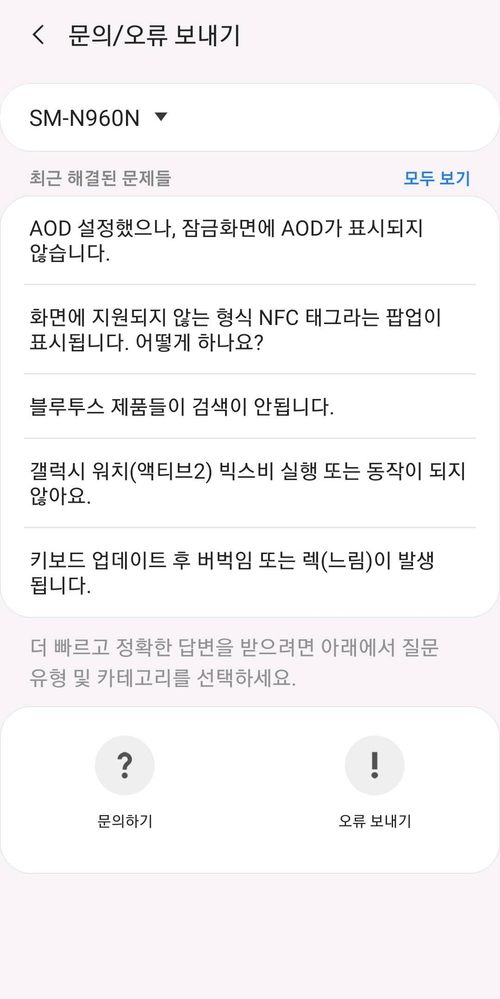


요즘 날씨가 무척 더워진거 같더라구요!!
어쩻듯 오늘은 어제 이어서 삼섬멤버스 팁을 짤막하게
알려드릴까 해요~
지난 포스팅 #1
오늘은 2회차!

도움받기에 대해서 알아보려고 해요!
시작할게요^^
도움받기 매인화면은 아래의 사진을 참고하세요!

상단에는 자신이 쓰고 있는 기기 모델명이 나오고 있고,
밑에는 폰 케어 / 자주 하는 질문 / 의견보내기가
있습니다.
일단 폰케어부터 알아볼게요!
폰케어는 핸드폰이 정상적인지 확인하는 시스템입니다.
자동진단은 자동으로 핸드폰이 문제가 없는지 확인하는 시스템입니다.
- 설정 최적화
- 휴대전화 사용량
- 센서
- 소프트웨어 상태
- 배터리
정도 알아볼 수 있습니다.
또한,전원을 껏다 켜기 11일 동안 핸드폰이 계속
켜져있다면 나오게 됩니다.
그러면 재부팅을 해주시면 됩니다~
다음은 인터렉티브 진단
이 기능은 더욱 정확히 세세하게 하나하나 기능을 검사 할 수 있는 기능입니다!
하드웨어부분을 모두 검사가 가능한 기능이죠!

*기기에 따라 인터렉티브 항목이 다름
이렇게 있습니다.
하나하나 모두 검사해보세요!
문제가 있을경우 서비스센터를 가라는 안내가 나옵니다!
다음은 자주 하는 질문란입니다.
이 기능은 간단합니다 사람들이 자주 하는 질문을
모아놓은거죠!
만약 기기에 이상이 생기신다면 [더보기]를 눌러서 자주 하는 질문 부터 보세요!
이제 의견 보내기 기능을 알아보도록 할게요~
일단 사용하시기전에 [문의/오류보내기]를 클릭해보세요!
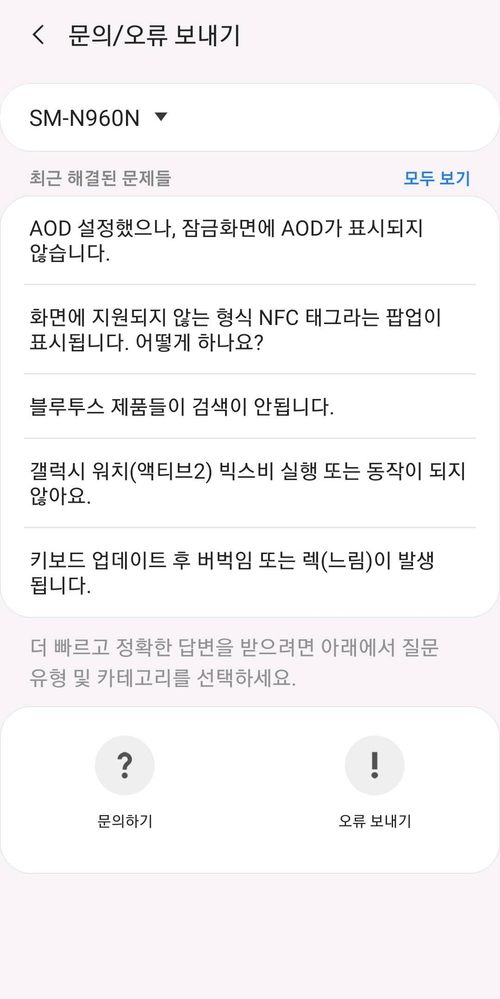
그러면 이러한 창이 뜨게 됩니다!
자신이 질문하고 싶으면 문의하기를 클릭해보세요!
오류 보내기는 내 기기에 문제가 생겼을때 클릭을
해보세요.
오류 보내기 클릭 시

이러한 창이 뜨며 하단에는 로그 데이터를 모으는 중이라고 나옵니다!
주의!! 로그 수집 도중에는 멤버스를 종료하시면
안됩니다!!
그리고는 자신에게 맞는 문제점을 클릭하면 되고 없으시다면 기타를 클릭하시면 됩니다!

클릭 시 상단에 클립과 그 옆에 비행기 아이콘이 있습니다.
그 밑에는 빈도가 있으며 오류에 대한 내용을 적을 수 있는 칸이 존재합니다.
시스템 로그 데이터 보내기 란도 있고 휴대전화 정보도 확인 할 수 있습니다.
빈도는 이번만 / 항상 / 가끔 란이 있으며 자신이 이번만 일어나는지 아니면 항상 오류가 발생하는지 또는 가끔 발생하는지 지정이 가능하며
클립은 사진을 추가 할 수 있습니다.
시스템 로그 데이터 보내기는 항상 체크해두는게
더욱 확실히 로그를 분석하여 알 수 있습니다.
마지막으로 비행기 아이콘으로 전송이 가능합니다!
이렇게 오늘은 삼성 멤버스에 대해 2회차
알아보았습니다~
많은분들이 멤버스를 잘 쓰면 좋겠네요!
6 댓글
병뿡빠
Active Level 7
옵션
- 신규로 표시
- 구독
- RSS 피드 구독
- 강조
- 인쇄
- 부적절한 컨텐트 신고
06-13-2020 05:09 PM - 편집 06-13-2020 09:01 PM
Samsung Members
만일을 대비해 잘 읽어두었습니다^^ 이런글은~ 북마크 필수죠
감사합니다!!
감사합니다!!
Note20g
Expert Level 5
옵션
- 신규로 표시
- 구독
- RSS 피드 구독
- 강조
- 인쇄
- 부적절한 컨텐트 신고
06-13-2020 05:22 PM ·
Samsung Members
병뿡바님 글 읽어주셔서 감사해요^^
도움이 잘 되셨길 바랍니다~
도움이 잘 되셨길 바랍니다~
gangms
★
옵션
- 신규로 표시
- 구독
- RSS 피드 구독
- 강조
- 인쇄
- 부적절한 컨텐트 신고
06-13-2020 05:33 PM ·
Samsung Members
삼성 멤버스를 처음 이용하시는 분이나 스마트폰에 문제가 생기신 분들에게 유용한 팁이네요!
유용한 팁 감사합니다🤩
유용한 팁 감사합니다🤩
Note20g
Expert Level 5
옵션
- 신규로 표시
- 구독
- RSS 피드 구독
- 강조
- 인쇄
- 부적절한 컨텐트 신고
06-13-2020 05:44 PM ·
Samsung Members
항상 감사드립니다^^
육월
Expert Level 1
옵션
- 신규로 표시
- 구독
- RSS 피드 구독
- 강조
- 인쇄
- 부적절한 컨텐트 신고
06-13-2020 06:49 PM ·
Samsung Members
유용한 정보 너무 감사드립니다ㅎㅎ
Note20g
Expert Level 5
옵션
- 신규로 표시
- 구독
- RSS 피드 구독
- 강조
- 인쇄
- 부적절한 컨텐트 신고
06-13-2020 07:09 PM ·
Samsung Members
제 글을 읽어주셔서 감사해요~
도움이 되셨길 바랍니다 육월님~
도움이 되셨길 바랍니다 육월님~
